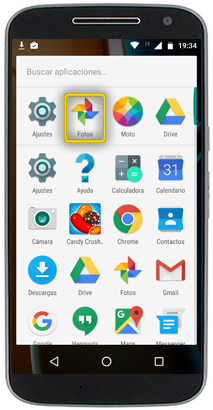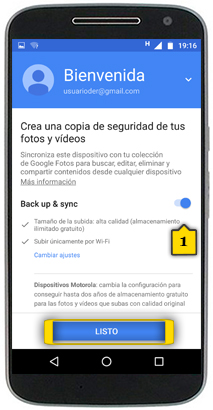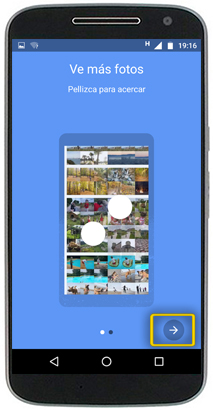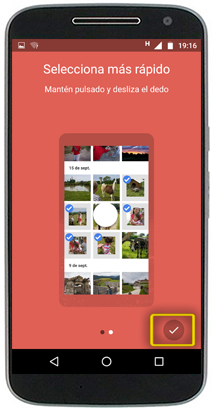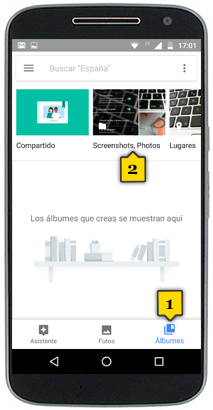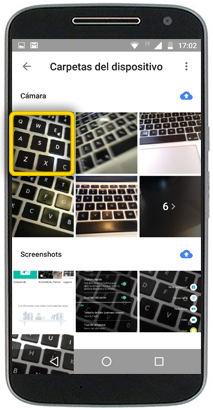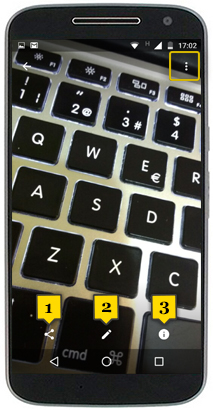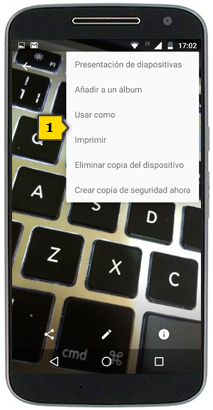paso 1
paso 1
- para utilizar a aplicación FOTOS, tes que ter unha conta Gmail configurada no teléfono
- se non sabes como facelo mostrámoscho no titorial de CONFIGURACIÓN DE CONTAS GMAIL
- asegúrate de estares na pantalla de inicio premendo no BOTÓN CENTRAL

 paso 2
paso 2
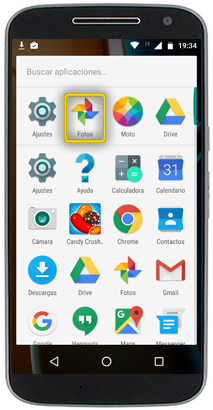
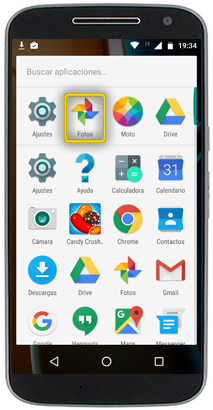 paso 3
paso 3
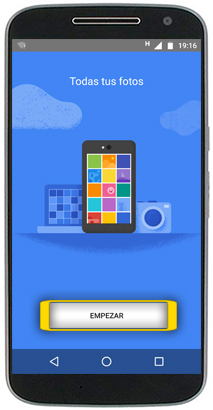
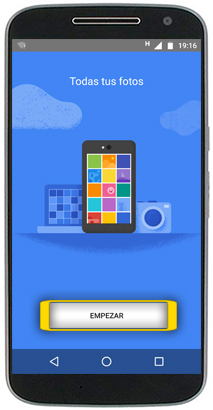 paso 4
paso 4
- a primeira vez que entras na aplicación asegúrate de que o interruptor de BACK UP & SYNC(1) estea na posición en azul, o que indica que está activado
- deste xeito, o programa realizará a copia de seguridade das fotos do teu teléfono e sincronizaraas con todos os dispositivos nos que teñas a aplicación Fotos activada co teu usuario cando esteas conectado a unha rede wi-fi
- preme en LISTO
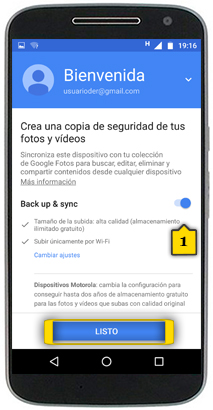
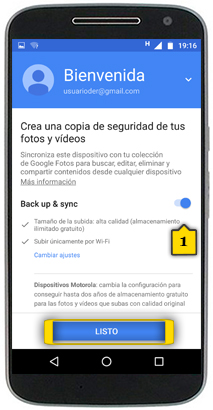 paso 5
paso 5
- aparécenos a listaxe de todas as fotos que hai na carpeta
- prememos sobre calquera unha
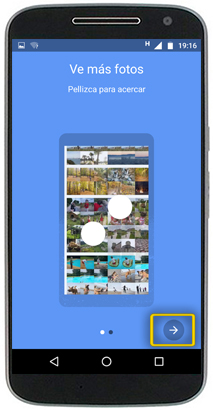
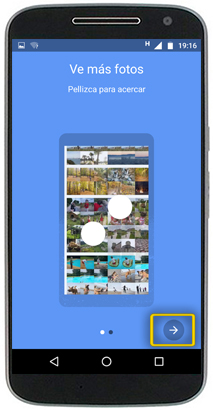 paso 6
paso 6
- preme no botón de CONTINUAR
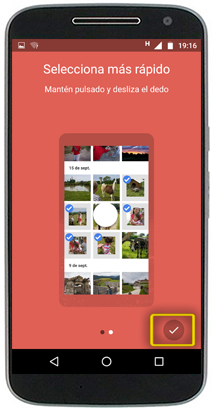
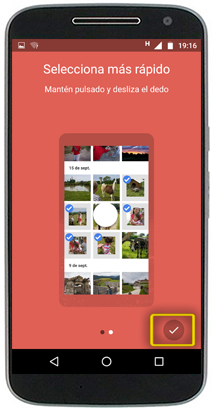 paso 7
paso 7
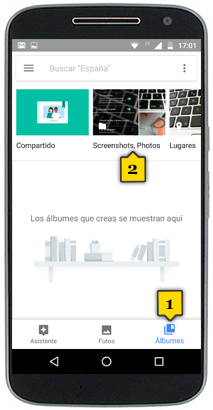
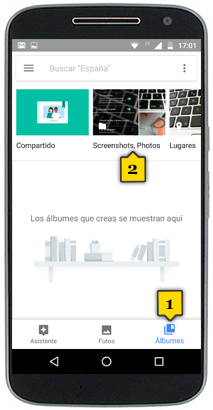 paso 8
paso 8
- asegúrate de teres seleccionada a solapa ÁLBUMES(1)
- as fotos organizaranse automaticamente en carpetas en función de se están compartidas, agrupadas por lugares, etc.
- como exemplo, prememos en SCREENSHOTS, PHOTOS(2)
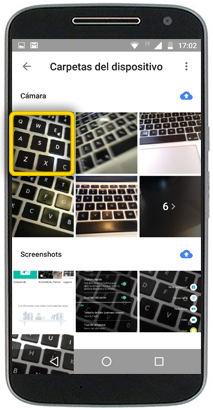
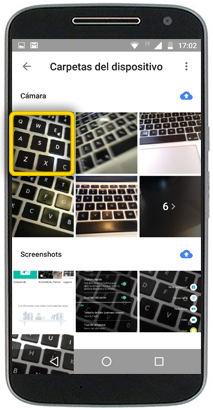 paso 9
paso 9
- as fotos aparecerán agrupadas segundo a súa procedencia (fotos e vídeos sacados coa cámara, recibidos por whatsapp ou por correo electrónico, etc)
- preme na foto que queiras
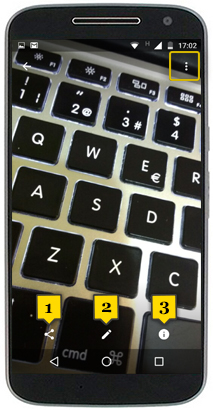
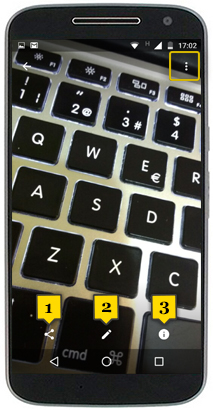 paso 10
paso 10
- desde esta pantalla poderemos compartila por whatsapp, correo electrónico, facebook, etc(1), editala(2) ou mostrar máis información da foto(3)
- preme o botón de MENÚ CONTEXTUAL para ver máis opcións
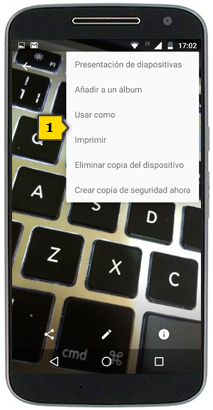
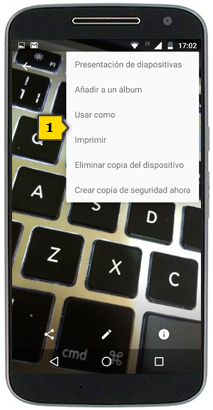 paso 11
paso 11
- tamén poderemos engadila a un álbum, usala como fondo de pantalla ou de contacto, eliminala, etc.(1)

 paso 1
paso 1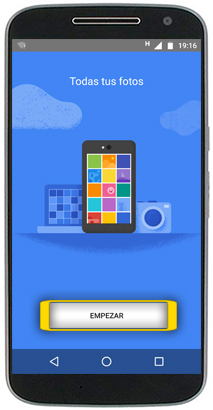
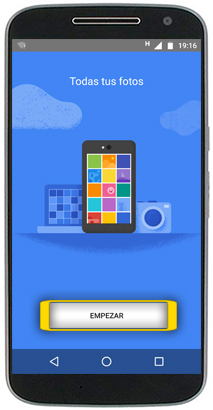 paso 4
paso 4